Às vezes, o Google Meet pode saudar os usuários com as seguintes mensagens de erro: “ Você não pode ingressar nesta videochamada ” ou “ Você não tem permissão para participar desta videochamada . ” Se você está com pressa e só tem alguns minutos restantes para entrar na reunião, receber uma mensagem de erro é a última coisa de que você precisa. Então, vamos mergulhar de cabeça e explorar como você pode solucionar esse problema sem mais delongas.
O que fazer se você não conseguir participar das videochamadas do Google Meet
Verifique se você foi bloqueado
Esses erros podem aparecer na sua tela porque o organizador da reunião, na verdade, bloqueou sua conta. Eles podem ter feito isso acidentalmente ou intencionalmente. Contacte o organizador da reunião e peça-lhe para verificar se a sua conta está realmente bloqueada. Para verificar a lista de contatos bloqueados, vá para https://myaccount.google.com/blocklist .
Ou talvez o espaço de trabalho da sua organização esteja cheio. Em outras palavras, o número máximo de conexões do dispositivo foi atingido. Lembre-se de que, se você usar uma conta pessoal do Google, suas reuniões terão um limite de 100 participantes. Para contornar esse limite, faça upgrade para o Google Business ou Enterprise.
Atualize seu navegador
Versões desatualizadas do navegador podem impedir que você use todos os recursos do Google Meet. O ideal é usar o Google Chrome ao participar de chamadas do Google Meet. Clique no menu do navegador, vá para Ajuda e clique em Sobre o Google Chrome para verificar se há atualizações.
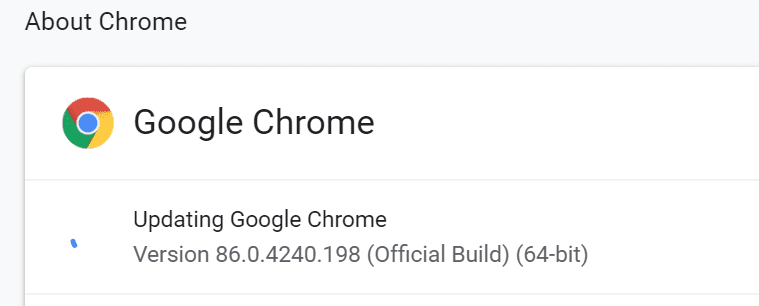
Se o problema persistir depois de atualizar seu navegador, mude para outro navegador. Talvez seja apenas um problema temporário que afeta a versão atual do navegador.
Além disso, desative todas as extensões do navegador e limpe o cache . Talvez suas extensões estejam interferindo nos scripts do Google Meet. Ou talvez o cache do navegador esteja impedindo que o navegador se conecte aos servidores do Meet.
Atualize suas configurações de data e hora
Se as configurações de data e hora do sistema estiverem incorretas, o Google Meet pode bloquear sua conexão por motivos de segurança. Permita que seu computador defina sua data e hora automaticamente e verifique se esta solução resolveu o problema.
Por exemplo, no Windows 10, vá para Configurações , selecione Hora e idioma e ative as duas opções que permitem que seu computador defina o horário e fuso horário automaticamente.
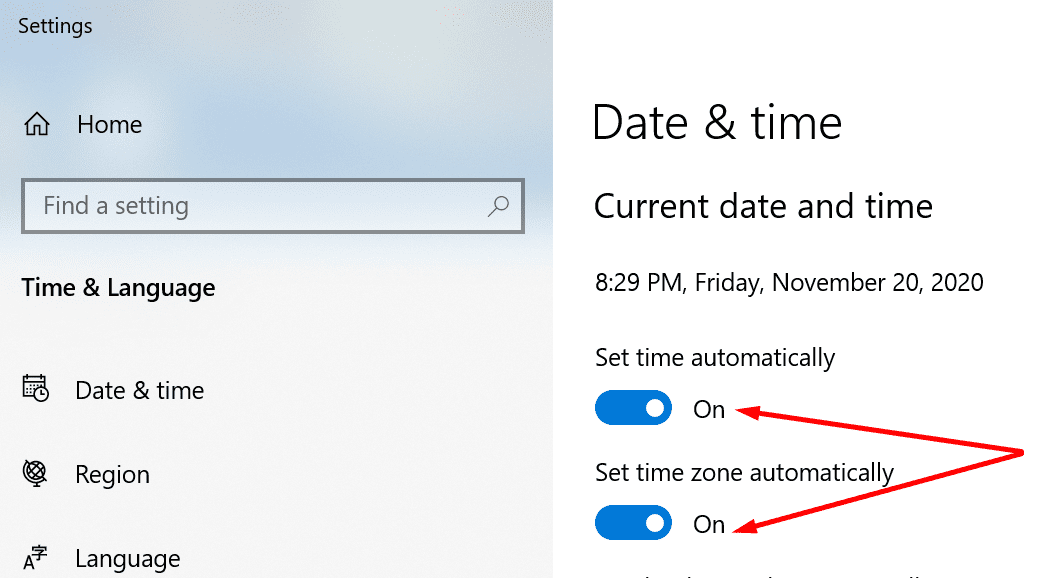
Adicionar os participantes da reunião manualmente
Uma solução para forçar o Google Meet a aceitar novos participantes da reunião é usar o botão Adicionar pessoas . Peça ao organizador da reunião para adicioná-lo manualmente à reunião usando o botão Adicionar pessoas na guia Pessoas. Você receberá imediatamente um link de convite, mas também pode usar o mesmo link que não estava funcionando antes. Muitos usuários confirmaram que o link funcionou bem depois de receber o convite.
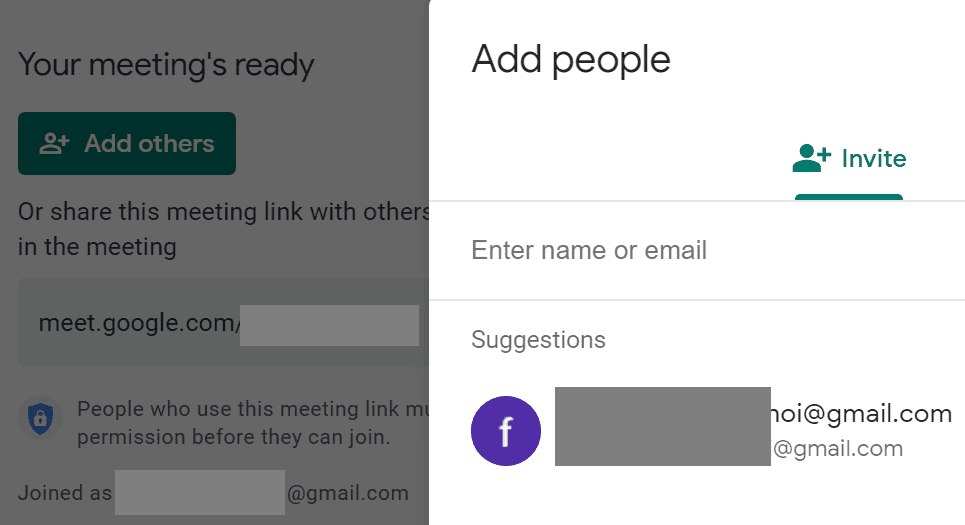
Redefinir o link do Meet
Vários usuários confirmaram que redefinir o link do Meet resolveu o problema. Talvez o link original tenha sido corrompido devido a problemas temporários inesperados. Então, vá em frente e peça ao anfitrião para criar um novo link Meet. Ou crie um você mesmo, se for o organizador da reunião. Compartilhe o link com os outros participantes gradualmente para que eles não tentem se conectar ao mesmo tempo.
Conclusão
Se você não conseguir participar das vídeo chamadas do Google Meet, atualize o Chrome, desative as extensões do navegador e limpe o cache. Em seguida, verifique as configurações de data e hora e certifique-se de que estão corretas. Além disso, gerar um novo link do Meet pode resolver o problema. Compartilhe seus comentários conosco e diga-nos quais métodos funcionaram para você.
